如何解锁桌面布局已锁定怎么解除华为 华为手机桌面布局锁定解除步骤
更新时间:2024-01-03 15:55:51作者:yang
华为手机的桌面布局锁定功能为我们提供了一种便利的方式来保护我们的手机桌面布局不受误操作的影响,在某些情况下,我们可能会遇到需要解除桌面布局锁定的情况,比如想要更换新的桌面布局或者解决桌面布局出现问题的情况。如何解锁桌面布局已锁定的华为手机呢?下面我们将介绍一些简单的步骤来帮助您解除华为手机的桌面布局锁定。
具体方法:
1.第一步进去华为手机桌面,点击设置
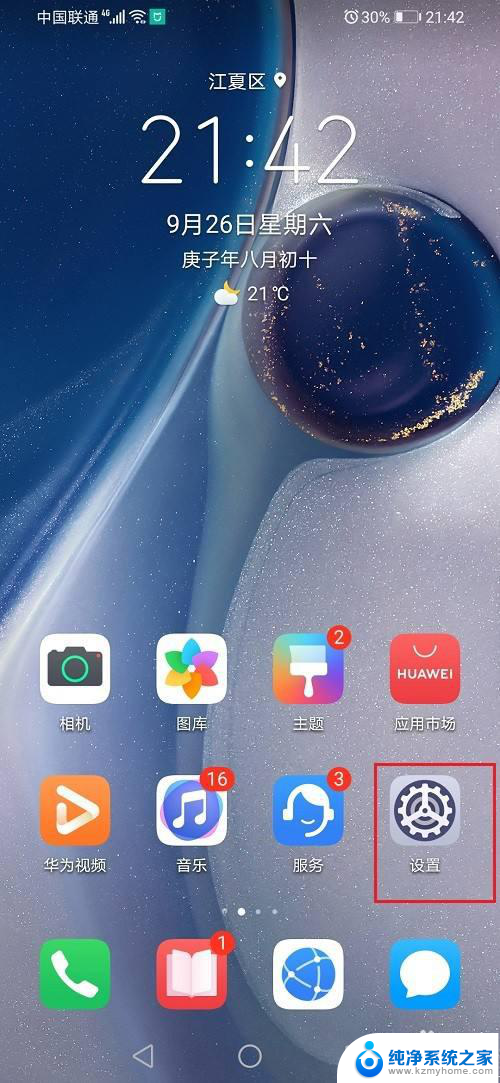
2.第二步进去华为手机设置之后,点击桌面和壁纸
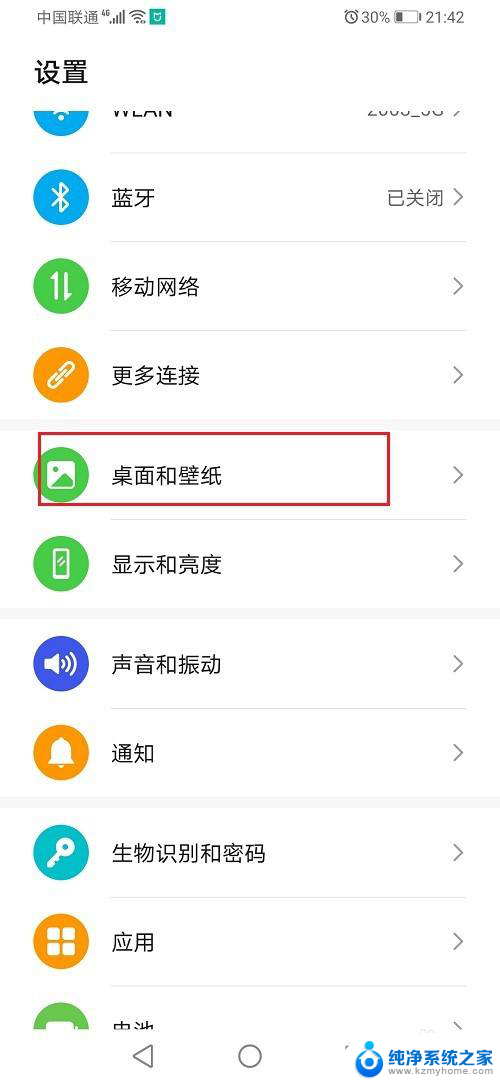
3.第三步进去桌面和壁纸之后,点击桌面设置
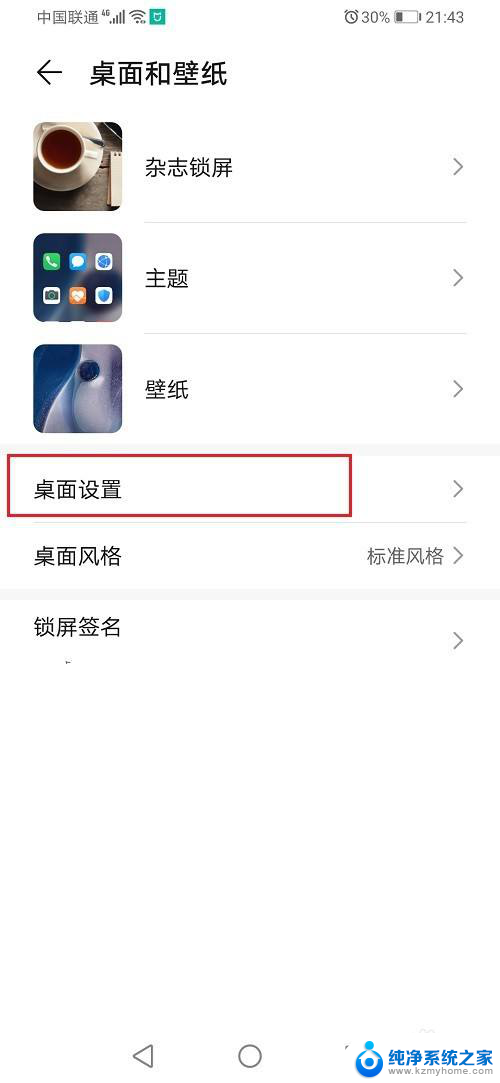
4.第四步在桌面设置中,点击关闭锁定布局
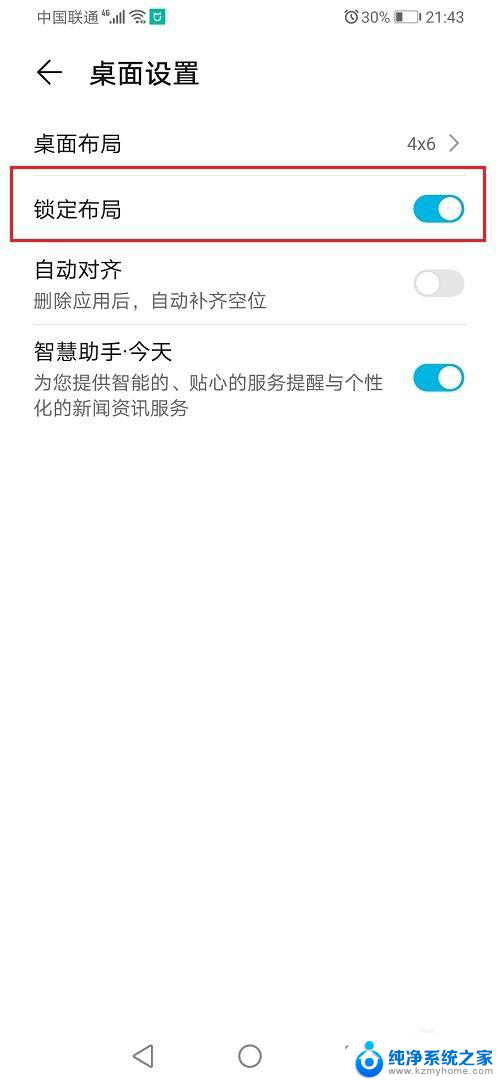
5.第五步关闭锁定布局之后,就解除华为手机桌面布局已锁定了。根据需要使用
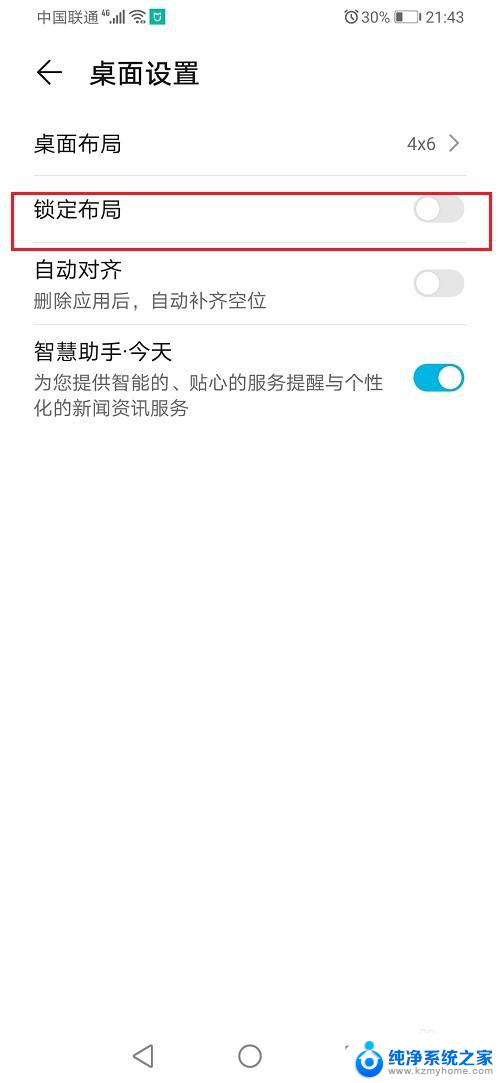
以上就是如何解锁桌面布局已锁定怎么解除华为的全部内容,如果有不清楚的用户,可以参考以上小编提供的步骤进行操作,希望对大家有所帮助。
如何解锁桌面布局已锁定怎么解除华为 华为手机桌面布局锁定解除步骤相关教程
- 如何解决桌面布局已锁定 手机桌面布局锁定解除教程
- 什么是桌面布局已锁定 如何解除手机桌面布局锁定
- 布局桌面已锁定怎么打开 手机桌面布局锁定解除方法
- 华为桌面布局怎么设置方法 华为手机如何自定义桌面布局
- 华为怎么还原桌面布局 华为手机桌面布局还原方法
- 华为手机怎么恢复桌面布局 华为手机快速还原桌面布局方法
- 桌面怎样解除锁定 电脑桌面锁定解除方法
- 手机桌面解锁怎么解 手机桌面锁定无法解锁怎么处理
- 苹果如何设置桌面布局 苹果电脑如何自定义桌面布局
- 手机桌面解锁在哪里打开 手机桌面锁定怎么取消
- 微信发送不了语音 微信语音发送不了怎么办
- tcl电视投屏不了 TCL电视投屏无法显示画面怎么解决
- 3dmax打开没反应 3dmax打不开一直加载不出来
- 电视上怎么打开无线投屏 电视怎么打开无线投屏功能
- 文件夹里面桌面没有了 桌面文件被删除了怎么办
- windows2008关机选项 Windows server 2008 R2如何调整开始菜单关机按钮位置
电脑教程推荐
- 1 tcl电视投屏不了 TCL电视投屏无法显示画面怎么解决
- 2 windows2008关机选项 Windows server 2008 R2如何调整开始菜单关机按钮位置
- 3 电脑上的微信能分身吗 电脑上同时登录多个微信账号
- 4 怎么看电脑网卡支不支持千兆 怎样检测电脑网卡是否支持千兆速率
- 5 荣耀电脑开机键在哪 荣耀笔记本MagicBook Pro如何正确使用
- 6 一个耳机连不上蓝牙 蓝牙耳机配对失败
- 7 任务栏被隐藏时,可以按 键打开开始菜单 如何隐藏任务栏并用快捷键调出
- 8 电脑为什么找不到打印机 电脑找不到打印机怎么连接
- 9 word怎么清除最近打开文档记录 Word文档打开记录快速清除技巧
- 10 电脑排列图标怎么设置 桌面图标排序方式设置教程